En fil med filändelsen 7Z är en komprimerad 7-zip-fil. Det är lite som en mapp på din dator, förutom att den verkligen fungerar som en fil.
Både en mapp och en 7Z-fil kan lagra en eller flera filer och till och med andra mappar. Men till skillnad från mappar är detta bara en enda fil med tillägget .7Z som fungerar som ett komprimerat arkiv med data.
![]()
Du kommer troligtvis bara se en när du laddar ner filer från internet som är buntade ihop, som datorprogram, bildalbum, samlingar av dokument ... i princip allt som kan hämtas bäst i en mindre, komprimerad form.
Vissa 7Z-filer delas upp i mindre bitar för att göra det lättare att skicka eller lagra dem. De slutar med ett annat filtillägg, som .7Z.001.
Hur man öppnar en 7Z-fil
De kan öppnas med ett växande antal komprimerings- / dekompressionsprogram, men det kostnadsfria 7-Zip-verktyget, skapat av tillverkarna av formatet, är förmodligen ditt bästa på Windows. Det låter dig inte bara extrahera (öppna) utan också skapa dina egna 7Z-filer.
p7zip är kommandoradsversionen av 7-Zip för Linux.
PeaZip är en annan favorit som stöder utvinning från och komprimering till 7Z-formatet på både Windows och Linux.
För macOS; Keka eller The Unarchiver, båda gratis, är två bra alternativ för att extrahera filer ur en. Commander One är ett annat alternativ.
Ibland, även efter att du har installerat ett filhämtningsprogram, öppnas filen bara genom att dubbelklicka. En snabb och enkel lösning är att högerklicka på filen och sedan välja att öppna den i dekompressionsprogrammet.
I 7-Zip kan detta göras via 7-Zip > Öppna arkivet, som öppnar 7Z-filen i 7-Zip File Manager.
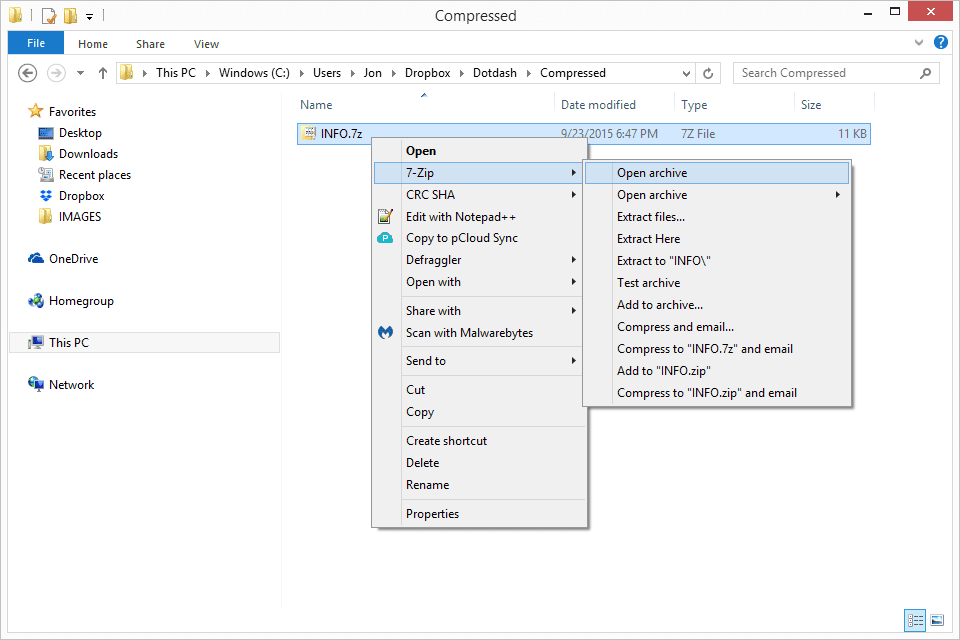
Om du vill förvälja ett program som alltid öppnar 7Z-filer när du dubbelklickar på dem, se vår guide för att ändra filassociationer i Windows. Även om detta låter dig ändra programmet som automatiskt öppnar 7Z-filer, kan du alltid använda ett annat verktyg när som helst genom att först öppna den andra filhämtaren och sedan ladda filen därifrån.
Det finns också massor av gratis 7Z-filöppnare online som inte kräver att du laddar ner någon programvara alls, och som fungerar på alla operativsystem med en modern webbläsare. Dessa fungerar genom att du laddar upp den till webbplatsen för extraheringsprocessen, där du sedan kan ladda ner enskilda filer ur den.

ezyZip, B1 Online Archive och Unzip-Online är några gratis online 7Z-filöppnare.
Om du behöver öppna en på en mobil enhet bör gratisappar som iZip (iOS) och 7Zipper (Android) fungera.
Hur man öppnar 7Z-delfiler
Har du flera 7Z-filer som måste öppnas tillsammans? Om den har delats upp i olika delar måste du gå samman dem på ett mycket specifikt sätt för att skapa originalfilen som du sedan kan extrahera normalt.
Till exempel kanske du har en part1.7z, part2.7z, part3.7z, etc. Detta kan vara förvirrande, för om du bara öppnar en av dem, kommer du sannolikt att hitta en annan fil som heter något.001, och det mönstret fortsätter med var och en av de andra 7Z-filerna.
Det är lite förvirrande att förstå om du aldrig har hanterat 7Z-filer i flera delar, så vi föreslår att du läser igenom dessa steg på Nexus Wiki för några bildinstruktioner om hur du kombinerar dem för att i slutändan komma till innehållet som lagras i dessa delar.
Instruktionerna på Nexus Wiki är för att öppna något specifikt, så filnamnen kommer inte att vara desamma som dina filer, men du kan fortfarande använda stegen för att öppna något liknande som har flera 7Z-delar. Dessa instruktioner är också relevanta endast för 7-Zip.
Hur man konverterar en 7Z-fil
Kom ihåg att en 7Z-fil egentligen är precis som en mapp som innehåller en eller flera filer. Det betyder att du inte kan konvertera en till PDF, DOCX, JPG eller något annat format som det. Uppgifter som dessa kräver att filerna först extraheras ur arkivet och sedan konverteras individuellt med en annan filkonverterare.
Istället är de enda andra filformaten som man kan konvertera till andra arkivformat, som ZIP, RAR, ISO, etc.
Det enklaste och snabbaste sättet att konvertera en liten 7Z-fil är att använda en onlinetjänst. Zamzar är särskilt ett som kan konvertera ett till ett antal andra arkivformat, som ZIP, TAR, LZH och CAB.
Två andra exempel är CloudConvert och Convert Files, som är webbplatser som kan konvertera 7Z till RAR gratis i din webbläsare, liksom till andra format som TGZ. Liksom Zamzar, reservera dessa platser för mindre 7Z-filer eftersom du måste ladda upp hela arkivet till webbplatsen innan du kan konvertera det, och sedan måste det laddas ner för att spara det.
Se dessa gratis filkonverterare för ibland använda format för andra webbplatser som kan konvertera en.
Om din är stor, eller om du vill konvertera 7Z till ISO, är det förmodligen bäst att använda ett dedikerat, "offline" komprimerings- / dekompressionsprogram, som IZArc, TUGZip eller Filzip.
Mer information om 7Z-filer
7Z är ett öppet filformat under GNU Lesser General Public License.
7Z-filformatet släpptes ursprungligen 1999. Det stöder filstorlekar upp till 16 miljarder GB.
Formatet lagrar inte filsystembehörigheter. Det betyder att du inte kan ställa in behörigheter för filer, lagra dem i en 7Z-fil och förvänta dig att samma behörigheter behålls när du extraherar dem.
AES 256-bitars kryptering kan användas på 7Z-filer för att förhindra att de öppnas såvida inte lösenordet är känt.
7-Zip-programmet låter dig välja fem olika komprimeringsnivåer när du skapar en ny fil, från snabbast till ultra. Du kan till och med välja Store om du inte vill komprimera det, vilket blir snabbare att skapa och extrahera filer för senare men tar också upp mest lagringsutrymme.
Om du väljer en komprimeringsnivå kan du välja mellan olika komprimeringsmetoder, inklusive LZMA2, LZMA, PPMd och BZip2. Några andra alternativ när du använder 7-Zip för att skapa en 7Z-fil inkluderar att välja en annan ordboksstorlek, ordstorlek, solid blockstorlek, antal CPU-trådar och mer.
När en 7Z-fil har skapats kan du lägga till nya filer i den genom att helt enkelt dra filerna till mappen när den är öppen i 7-Zip (och förmodligen även andra filkomprimeringsprogram).
Vår recension av 7-Zip
Om du är intresserad av att läsa detaljerna i formatet, rekommenderar vi att du besöker 7-Zip.org.
Kan du fortfarande inte öppna filen?
Om de program och webbplatser som nämns ovan inte räckte för att öppna 7Z-filen, är det förmodligen inte en komprimerad 7-Zip-fil! Det som är troligt är att du har felläst filtillägget ...
Z7 är ett exempel på ett filtillägg som lätt kan läsas fel som en 7Z-fil. Z7-filer är Z-maskin Z-kod version 7-filer som används av en spelmotor, speciellt Z-maskinmotorn för gamla äventyrsspel.
Windows Frotz och Zoom är två program som ska kunna öppna Z7-filer.
